红米手机投屏:简单操作指南
- 来源: 金舟软件
- 作者:
- 时间:2025-03-06 18:05:30
 AI摘要
AI摘要
本文介绍了在没有投影仪的情况下,如何利用红米手机的投屏功能将手机屏幕内容展示到电脑或电视上。通过金舟投屏软件或手机自带投屏设置,只需几步简单操作,就能轻松实现PPT、照片、视频等内容的大屏共享,方便会议演示或家庭娱乐。
摘要由平台通过智能技术生成如果在会议室里,需要展示一份PPT。这时候,如果有一台投影仪或者大屏幕电视,事情就会变得简单许多。然而,如果没有这些设备,你可能需要找到一台电脑或者平板电脑。现在,投屏功能就可以解决你的问题。
确保手机和要投屏的设备处于同一无线网络环境下。
一、红米手机连接金舟投屏
金舟投屏是一款支持将安卓(Android)和苹果(IOS)手机投屏到Windows系统电脑上的投屏软件。安卓手机投屏支持快捷投屏、扫码投屏、投屏码投屏、有线(USB)投屏-反控手机四种投屏模式,快速将手机屏幕同步演示到电脑端。
以下是具体操作:
1、电脑和手机打开金舟投屏,手机扫描电脑上的投屏码进行连接。
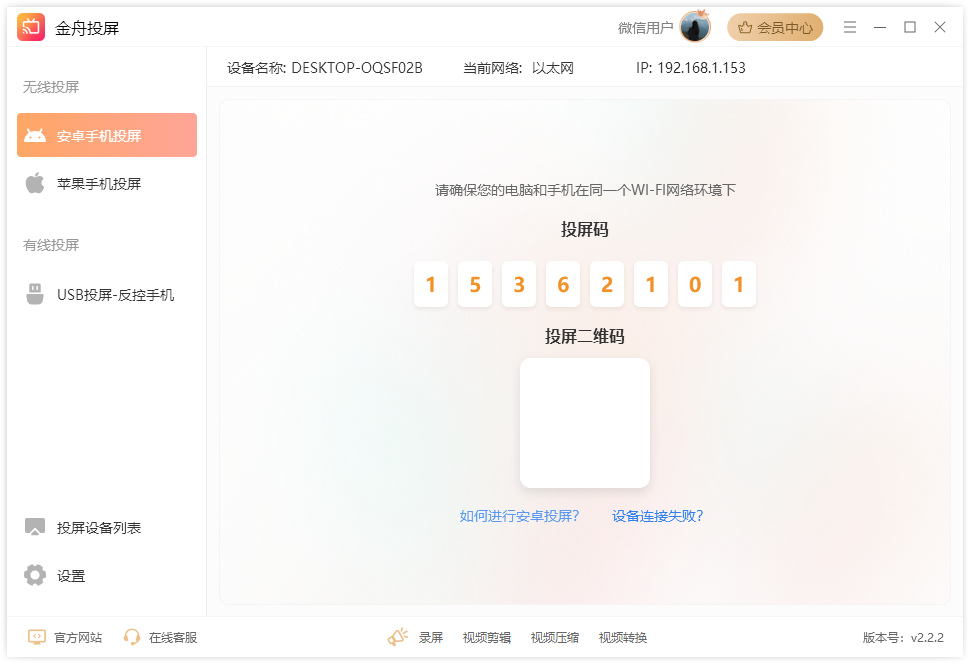
2、手机扫码成功后,有10秒的投屏确认时间,及时再电脑上点击“确认连接”。
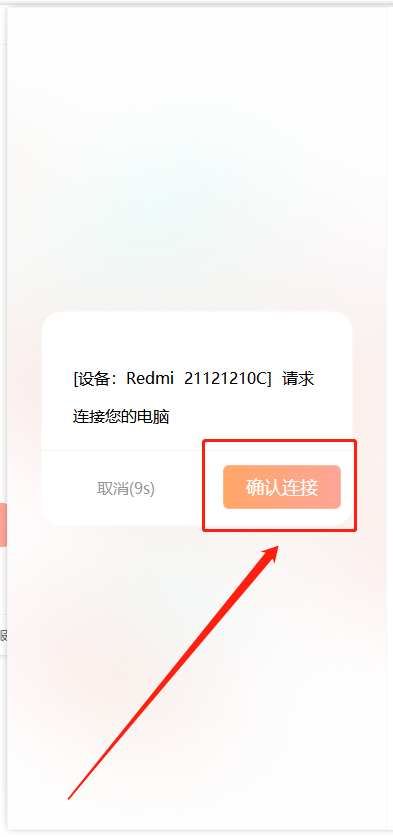
3、连接成功之后,手机屏幕内容就可以及时投屏到电脑上了。
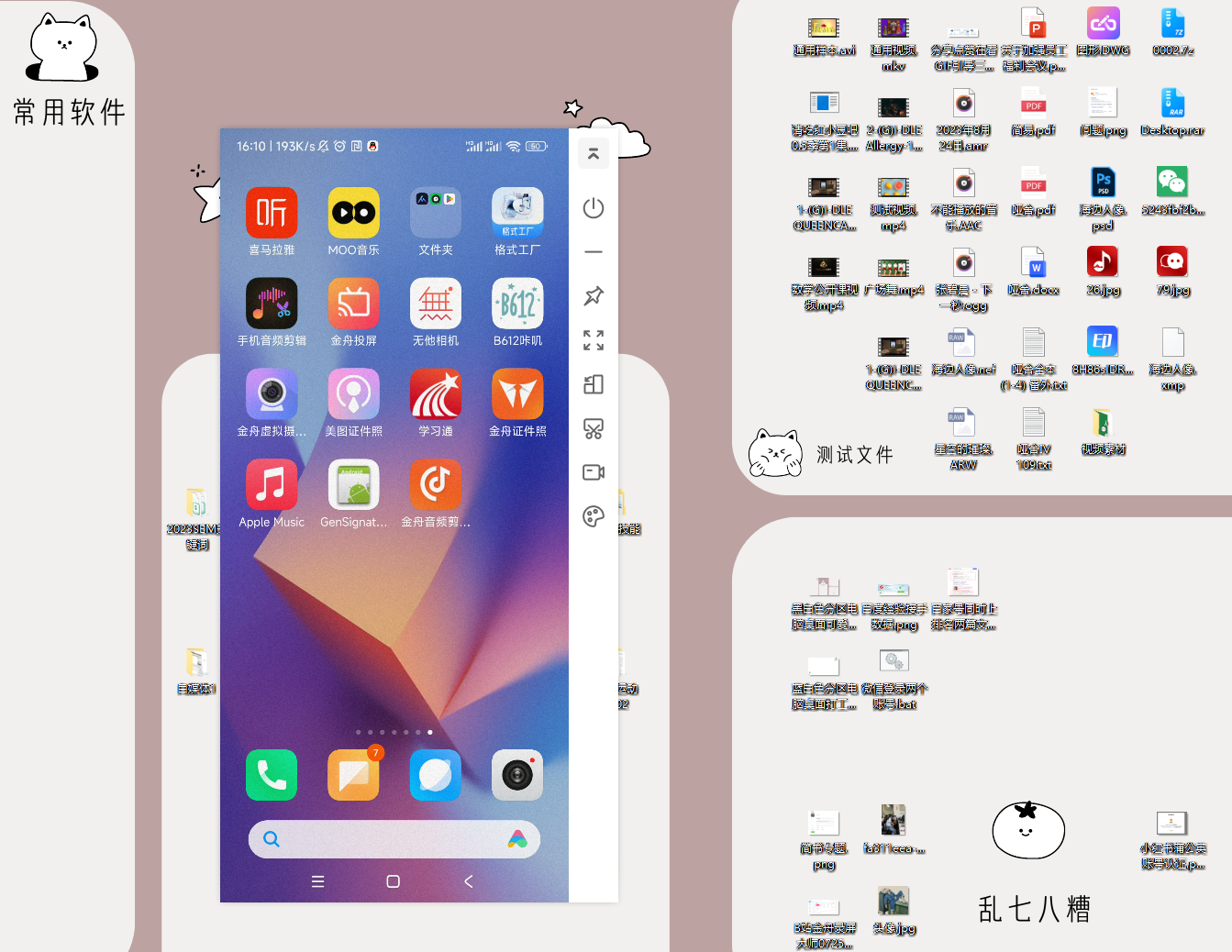
二、开启红米手机投屏功能
开启红米手机投屏功能相对简单,只需要按照以下步骤操作即可:
步骤1:打开红米手机,进入“设置”菜单,找到并点击“连接与共享”。
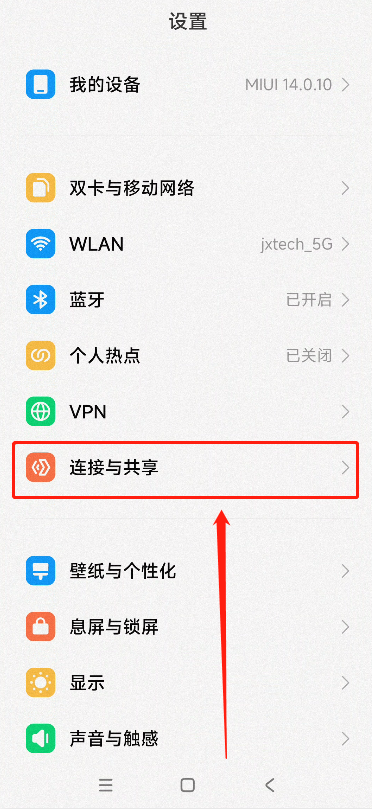
步骤2:在“连接与共享”界面中,找到“投屏”选项,点击进入。
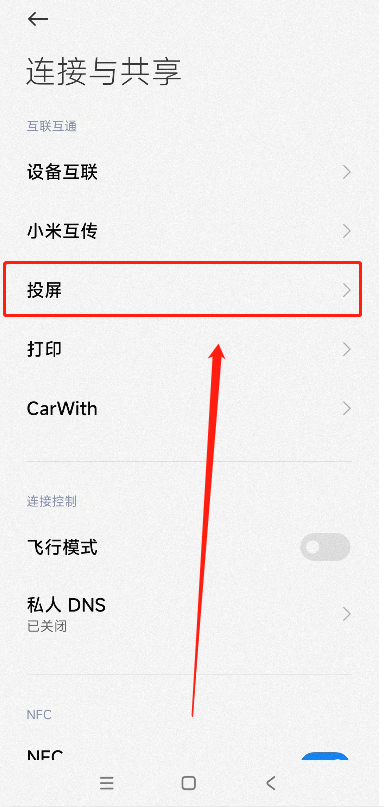
步骤3:在“投屏”界面中,打开投屏按钮,接着在底部弹出的“选择设备播放”窗口中选择自己家里电视的名称。

步骤4:连接成功后,即会出现“连接DLNA设备成功”的提示,随后便可在电视上播放手机视频。
总之,红米手机投屏功能可以帮助我们方便地将手机内容展示到大屏幕上,无论是照片、视频还是其他内容。只要按照上述步骤开启投屏功能,并注意相关问题,我们就能享受到大屏幕带来的视觉盛宴。
推荐阅读:
温馨提示:本文由金舟软件网站编辑出品转载请注明出处,违者必究(部分内容来源于网络,经作者整理后发布,如有侵权,请立刻联系我们处理)
 已复制链接~
已复制链接~
































































































































 官方正版
官方正版











